ゲームのマップなどを作成するマップチップ画像のオートタイルの作成支援もしてくれるマップチップ作成ツールの無料版 Tilesetter Lite を itch.io からダウンロードしてアプリケーションを起動するまでの手順を紹介します。
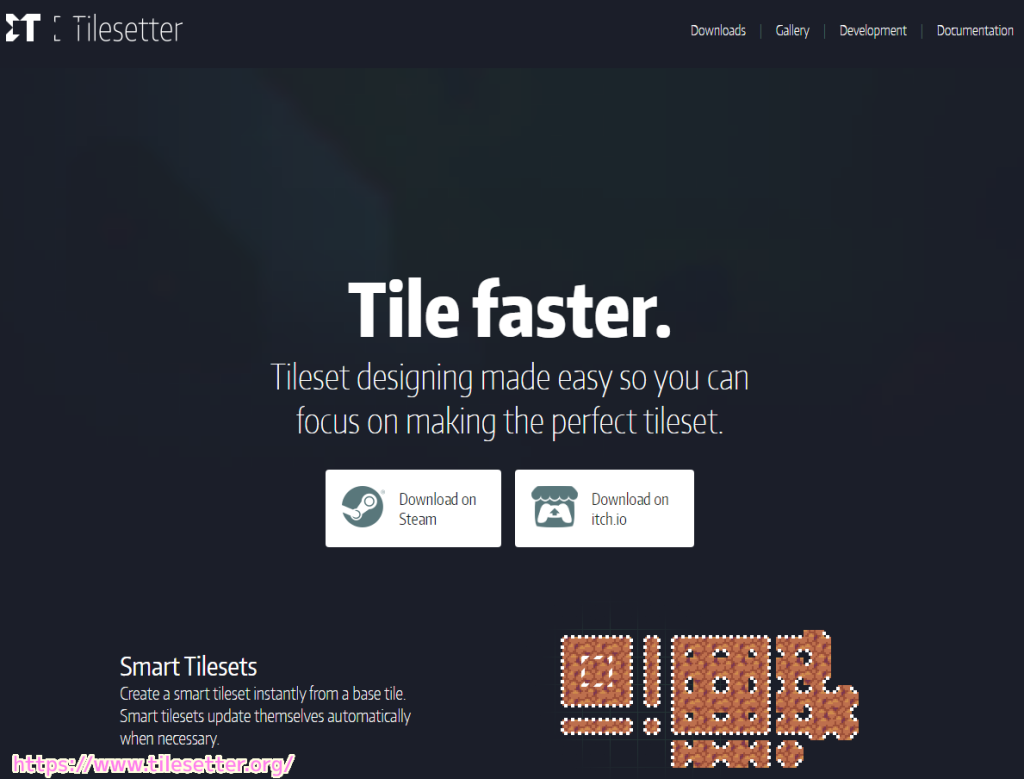
※ Tilesetter には Steam 版もあります。
※ Tilesetter Lite のバージョンは 21.0 です。
オートタイルとは
オートタイルは、公式サイトの一部を録画した下図の GIF のように、角のマップチップ、中央のマップチップなどを用意しておくことで、同じ地形のマップチップが接触しているときに、その接触の仕方に応じて自動的に適切なマップチップを配置してくれます。
Tilesetter Lite でも、オートタイルを自動生成する機能は使用できます。
オートタイルは並べるだけで勝手につながった形になってくれるタイルです
オートタイルの境界を自由に描きたい
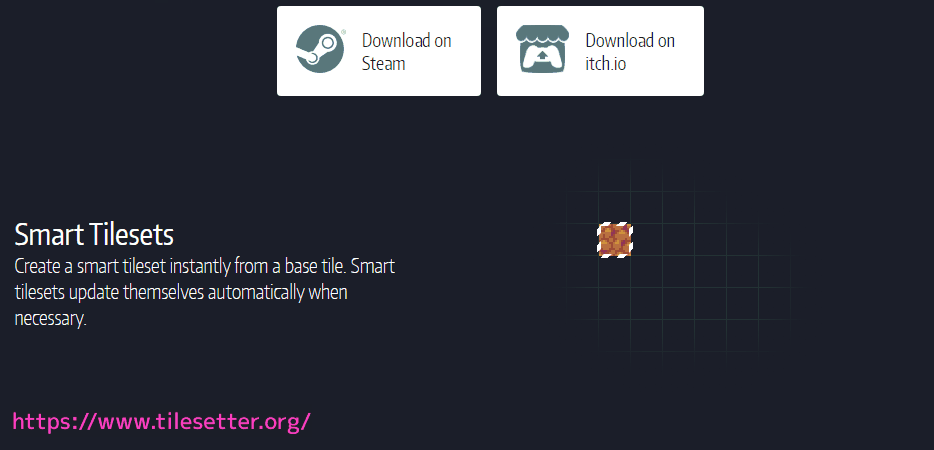
ダウンロード
Tilesetter 公式サイトにアクセスして「Download on itch.io」ボタンを押します。
※ Steam 版も利用できます。

itch.io の Tilesetter のページに移動したら、itch.io にログインしていることを右上のアカウント名で確認しましょう。
※ itch.io のアカウントは無料で作成できます。

ページを下にスクロールすると、 Lite 版(無料版)と有料版のサポートする機能の違いについて確認できます。
無料版で試して、有料版の機能を使いたくなったら購入してそちらを使うと良いでしょう。

Download demo セクションで使用する OS に応じた Download ボタンを押します。
※例では Windows 版の Tilesetter Lite Version 21.0 をダウンロードしました。

解凍と実行
ダウンロードした tilesetter-win-lite.zip を解凍します。
※ Windows 10 の場合は、 zip ファイルを右クリックして表示される「すべて展開」で解凍できます。

解凍したら Tilesetter Lite.exe をダブルクリックで起動することでアプリを実行できます。
※起動する前に、Tilesetter Lite を配置するフォルダに解凍したフォルダを移動しましょう。
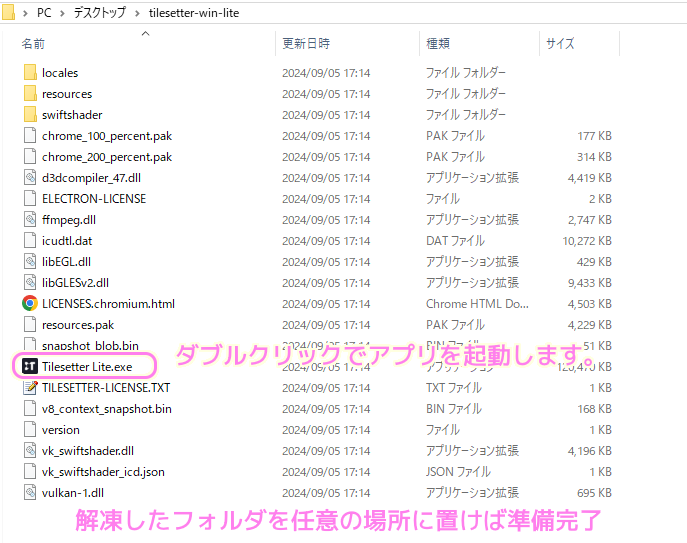
Tilesetter Lite が起動しました。
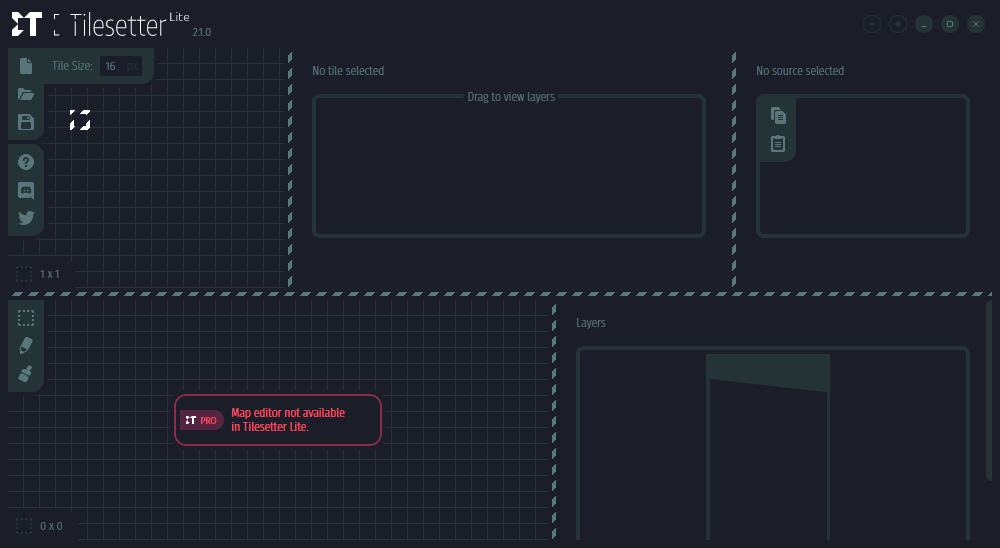
Steam 版のページの紹介
Tilesetter の無料の Demo 版と、有料版は Steam:Tilesetter でも入手できます。
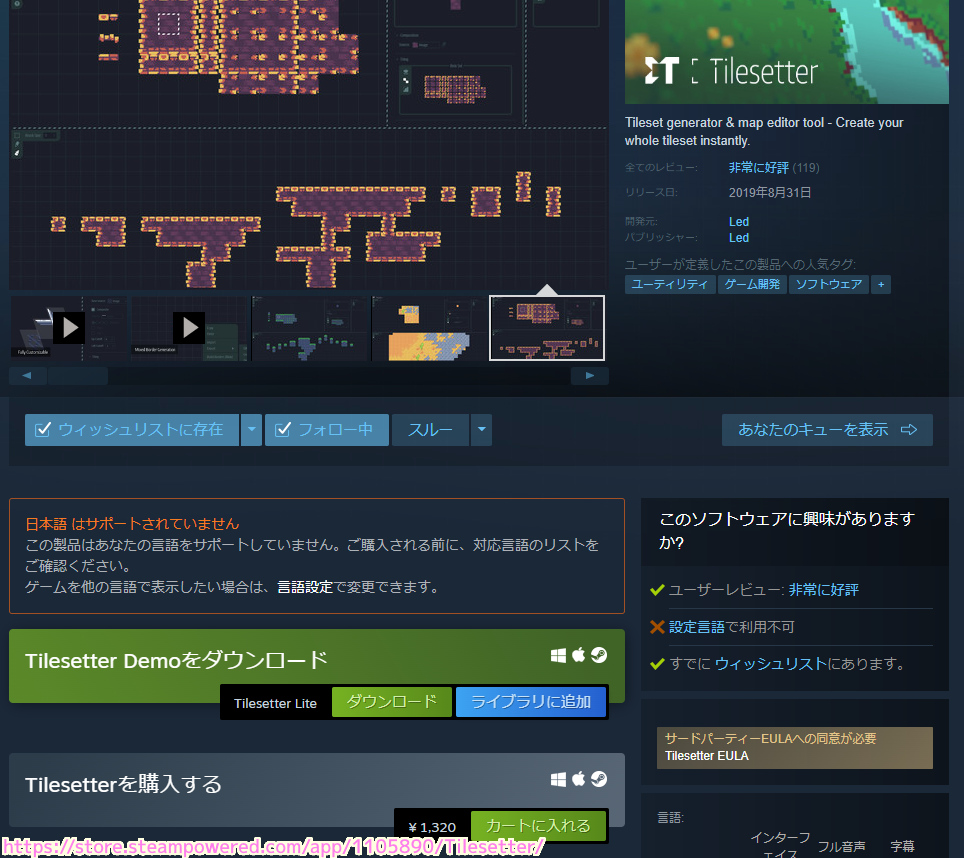
まとめ
ゲームのマップなどを作成するマップチップ画像のオートタイルの作成支援もしてくれるマップチップ作成ツールの無料版 Tilesetter Lite を itch.io からダウンロードしてアプリケーションを起動するまでの手順を紹介します。
参照サイト Thank You!
記事一覧 → Compota-Soft-Press
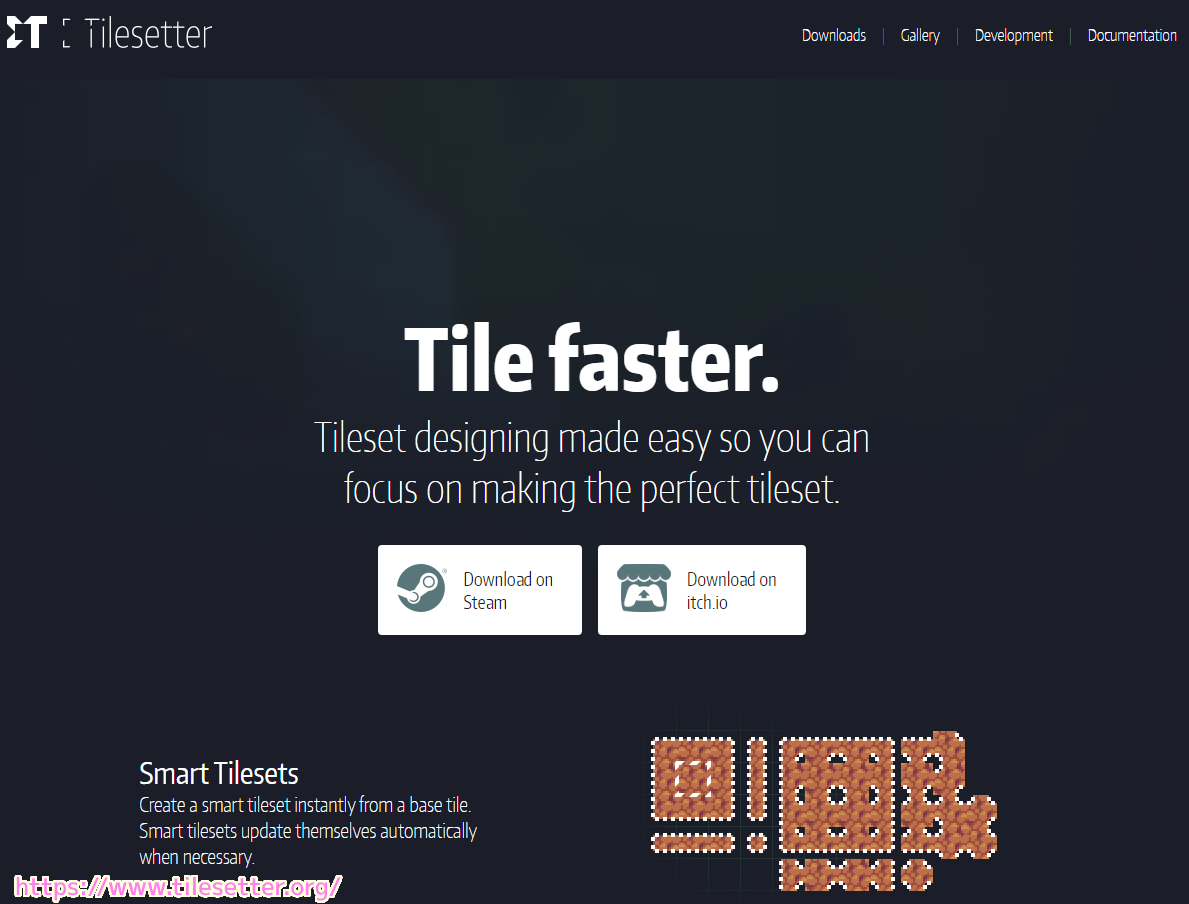


コメント